Các phần mềm đổi đuôi video hay ứng dụng cài đặt trên máy tính giúp người dùng có được video đúng với định dạng mặc định cho từng loại thiết bị. Video Converter là ứng dụng đổi định dạng video trên Windows 10, hỗ trợ rất nhiều kiểu định dạng khác nhau và nhiều loại thiết bị khác nhau. Ứng dụng tiến hành chuyển đổi nhiều định dạng video phổ biến sang MP4 và MKV theo tiêu chuẩn trên nhiều thiết bị, website, nội dung sản xuất,… như AppleTV, shoppingmode iPad, shoppingmode iPhone, shoppingmode iPod, Chromecast, FireTV, shoppingmode Playstation, Roku, shoppingmode Xbox,… Điều này giúp người dùng dễ dàng phát video ở trên nhiều loại thiết bị khác nhau mà không gặp lỗi. Bài viết dưới đây sẽ hướng dẫn bạn đọc cách convert video trên ứng dụng Video Converter trên Windows 10.
Bước 1:
Chúng ta tải ứng dụng Video Converter và cài đặt trên Windows 10 theo link dưới đây.
Bước 2:
Trong giao diện của ứng dụng nhấn chọn Open Source để chọn video muốn thay đổi định dạng. Người dùng chỉ được chọn tối đa 1 video để tiến hành chuyển đổi.
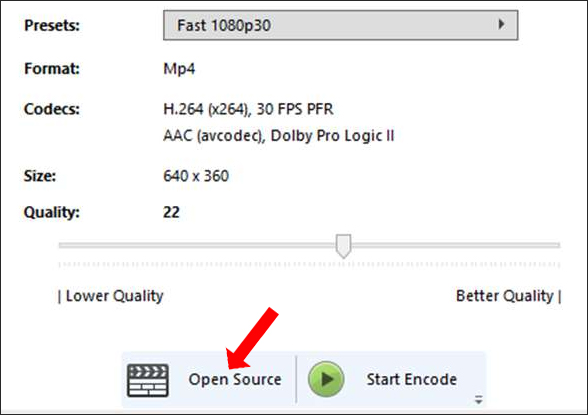
Bước 3:
Sau khi chọn được video bạn nhấn vào Presets để thiết lập chất lượng đầu ra, với định dạng MP4 luôn mặc định với độ phân giải 1080p. Khi đó bạn sẽ thấy menu với 6 tùy chọn ứng với 6 nhóm định dạng khác nhau cho từng mục đích sử dụng.
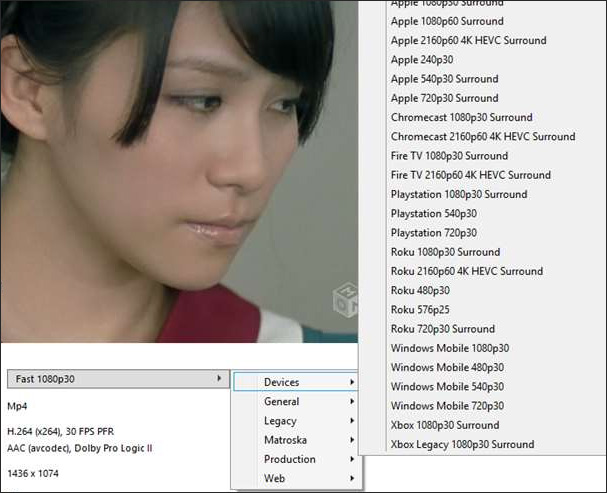
Bước 4:
Tiếp đến người dùng điều chỉnh chất lượng cho video tại thanh trượt Quality bên dưới rồi nhấn vào Start Encode. Đặt tên cho file đầu ra và chọn thư mục lưu trữ cho video, cuối cùng nhấn Save để tiến hánh quá trình chuyển đổi.
Khi quá trình kết thúc bạn nhấn Yes để phát ngay video hoặc nhấn No để tiến hành chuyển đổi video tiếp tục.
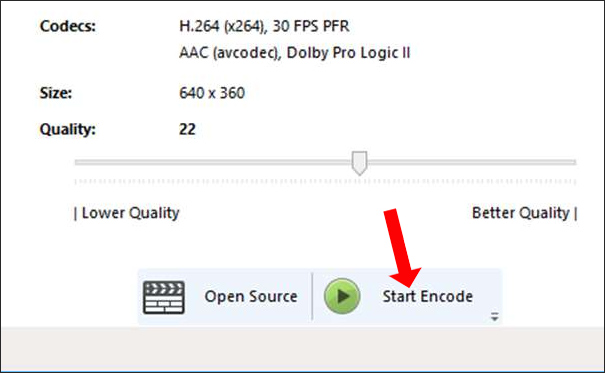
Video Converter mặc dù chỉ hỗ trợ 2 định dạng đầu ra cho video là MP4 và MKV nhưng loại thiết bị mà ứng dụng hỗ trợ lại rất phong phú, chưa kể tới những tiêu chuẩn sản xuất hay trình chiếu trên các trang phát video. Như vậy người dùng thuận tiện chọn lựa nhiều định dạng chất lượng video hơn, phục vụ cho nhiều mục đích khác nhau.
Nguồn tin: quantrimang.com
Ý kiến bạn đọc
Những tin mới hơn
Những tin cũ hơn